é possível reproduza AVI no iPhone ou Android dispositivos? Quando você baixa alguns arquivos AVI para o seu smartphone, talvez não consiga reproduzir os arquivos AVI, especialmente os grandes. O que você deveria fazer? Claro, você pode converter e compactar o AVI para formatos compatíveis. Além disso, existem alguns reprodutores AVI para iPhone e Android. Basta aprender mais detalhes sobre as 7 melhores formas e escolher a desejada de acordo.
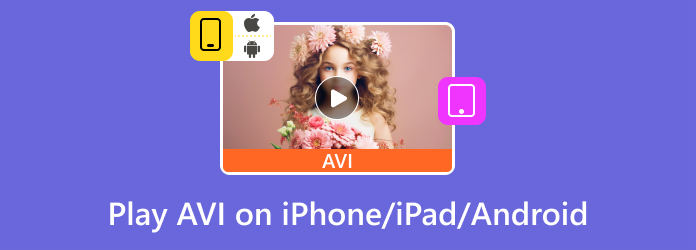
Parte 1. Como converter AVI para jogar no iPhone
Método 1. A maneira definitiva de converter AVI para reproduzir no iPhone
Quando você tem alguns arquivos AVI grandes, a compatibilidade não é o único problema, você precisa converter e compactar o arquivo AVI para reproduzir no seu iPhone. Conversor de vídeo final é uma maneira versátil de converter AVI para dispositivos iPhone, iPad e Android. Além disso, você pode cortar os vídeos, selecionar as legendas e até aplicar a marca d'água nos arquivos AVI.
- Converta arquivos AVI para predefinições de dispositivos iPhone, iPad e Android.
- Reduza os arquivos AVI sem maneiras diferentes para iOS e Android.
- Oferece uma ampla gama de ferramentas de edição de vídeo, como cortar, cortar, girar, etc.
- Fornece 4 métodos diferentes de aprimoramento de vídeo para arquivos AVIs.
Download grátis
Para Windows
Download seguro
Download grátis
para macOS
Download seguro
Passo 1.Inicie o Video Converter Ultimate depois de instalar o programa em seu computador. Em seguida, vá ao menu Conversor e clique no botão Adicionar arquivos guia para adicionar arquivos AVI ao conversor.

Passo 2.Clique no Converter tudo para o menu para abrir a caixa de diálogo de configuração de formato. Vou ao Dispositivo guia na caixa de diálogo, selecione o Iphone guia e escolha o modelo do seu iPhone ou Android.

Nota: Quando precisar compactar o arquivo AVI, você pode ajustar a taxa de quadros, taxa de bits e mais outros. Além disso, existe uma Comprimir função no menu Caixa de ferramentas.
Etapa 3.Vá para a área inferior e selecione uma pasta específica para salvar a saída clicando no ícone Pasta. Clique no Converter tudo botão para começar a converter AVI para iPhone. Então você pode transferir os arquivos de saída para o seu iPhone.

Método 2. Como converter AVI para iPhone online
Conversor de vídeo on-line gratuito é um conversor de AVI para iPhone baseado na web que permite converter qualquer vídeo e áudio gratuitamente, sem qualquer limitação. Quando você só precisa converter os arquivos online gratuitamente em um processo em lote, essa deve ser uma de suas melhores escolhas.
- Gratuito para uso sem qualquer limitação ou registro.
- Suporta todos os formatos de vídeo populares, incluindo AVI.
- Converta vários arquivos AVI em um processo em lote.
- Mude AVI para MP4, MOV e outros formatos de arquivo.
Passo 1.Acesse o conversor de vídeo online em seu navegador. Clique no Inicie o conversor gratuito botão para adicionar os arquivos AVI.

Passo 2.Carregue os arquivos AVI que deseja assistir no iPhone para o conversor online. Em seguida, selecione MP4 ou MOV na parte inferior.

Etapa 3.Clique no Converter botão para iniciar a conversão de AVI para iPhone. Depois, você pode baixar o arquivo ou transferi-lo para o seu dispositivo móvel.

Parte 2. Os 5 principais reprodutores AVI para iPhone e Android
Parte superior 1. VLC
O VLC já governa os desktops e, portanto, o aplicativo iOS do VLC não decepciona em nada. Você pode reproduzir vídeos de qualquer formato sem conversão, pois possui um grande pacote de codecs integrado. Você também pode baixe pacotes de codecs externos como o Windows Media Player.
Como reproduzir arquivos AVI com VLC no iPhone
Passo 1.Baixe o VLC no seu iPhone ou Android na App Store ou Google Play e abra-o.
Passo 2.Encontre seus arquivos AVI e toque no Compartilhar botão.
Etapa 3.Escolha VLC e seu arquivo AVI começará a ser reproduzido no VLC.
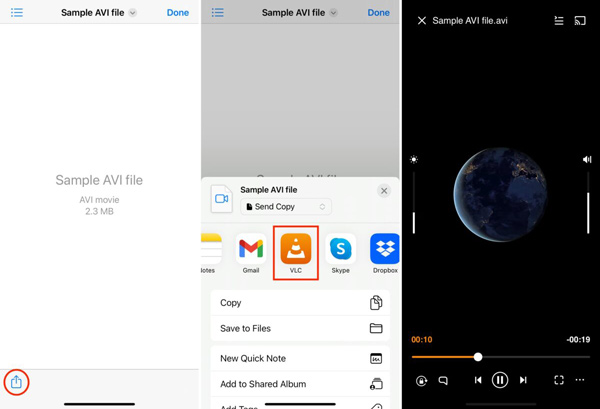
Como reproduzir arquivos AVI com VLC Android
Passo 1.Baixe e execute o VLC em seu Android. Vá para o canto superior direito da tela e toque no ícone de três pontos.
Passo 2.Para adicionar seu arquivo AVI, escolha Preferências, tocar Diretóriose selecione seu arquivo AVI.
Etapa 3.Toque em Lar botão e escolha Vídeo. Você encontrará seu arquivo AVI e tocará nele. Agora você pode curtir seu vídeo AVI.
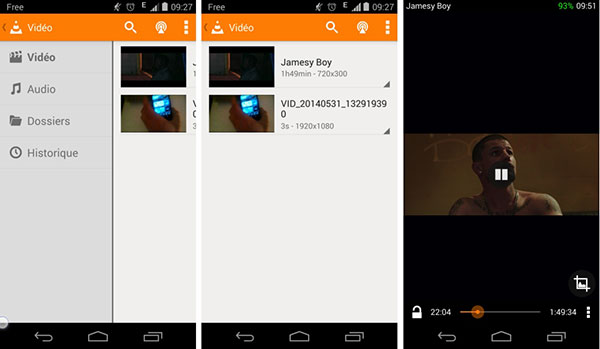
Prós
- Sincronize arquivos de vídeo do Dropbox, Google Drive, etc.
- Suporte para legendas avançadas e faixas de áudio.
- Controle de gestos para volume e muito mais.
- Fluxo de rede com HTTP, RTSP, RTMP ou MMS.
Contras
- Faltam os recursos básicos de conversão de vídeo.
- Não é estável reproduzir arquivos AVI no iPhone.
2 principais. KMPlee
Se você está ansioso por um reprodutor AVI no iPhone, sua busca termina no KMPlayer. Suporta vídeos 4K e HD. Ele suporta a maioria dos arquivos de vídeo e pode reproduzir vídeos de armazenamento em nuvem e serviços de rede.
Como reproduzir arquivos AVI com KMPlayer no iPhone/Android
Passo 1.Baixe o KMPlayer no seu celular e abra-o.
Passo 2.Escolher arquivos e toque no + botão para adicionar seu arquivo AVI à lista de reprodução.
Etapa 3.Toque no vídeo AVI e ele começará a ser reproduzido imediatamente.
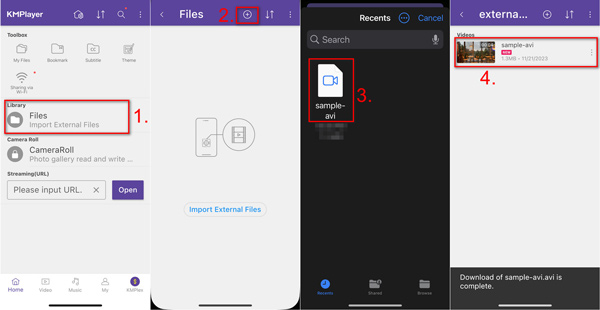
Prós
- Controle o volume e a reprodução de vídeo com gestos.
- Suporta serviços de rede como Google Drive, FTP, etc.
- Jogar 3D, vídeos 4K e UHD.
- Compatível com uma ampla gama de iPhone e iPad.
Contras
- Não é possível criar listas de reprodução para os arquivos de vídeo.
- Este reprodutor AVI para iPhone não está disponível em alguns países.
3 principais. PlayerXtreme Media Player
PlayerXtreme é um aplicativo reprodutor AVI completo para iPhone e Android. Suporta quase todos os formatos além de AVI. Isso significa que você não precisa se preocupar com problemas de compatibilidade e formatos de vídeo.
Como reproduzir arquivos AVI com PlayerXtreme Media Player no iPhone/Android
Passo 1.Baixe PlayerXtreme Media Player e abra-o no seu iPhone ou Android.
Passo 2.Encontre os arquivos AVI em sua pasta e toque no Compartilhar botão. Escolha PlayerXtreme Media Player nos aplicativos fornecidos.
Etapa 3.Selecione os Jogar opção, e você pode assistir ao vídeo AVI.
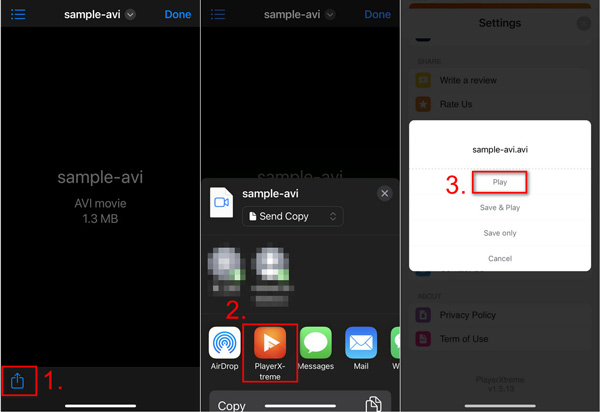
Prós
- Suporta muitos dispositivos de rede.
- Transmita vídeos através do AirPlay e Google Chromecast.
- Pesquise e controle a reprodução com gestos.
- Baixe legendas da Internet em tempo real.
Contras
- Os recursos completos estão disponíveis apenas para a versão pro.
- Ele está disponível apenas para os dispositivos mais recentes.
Top 4. 8 jogadores
8Player não é apenas um reprodutor AVI para iPhone, mas também um aplicativo multimídia universal. Ele pode funcionar como reprodutor e controlador DLNA/UPnP, SMB, FTP. As ricas opções de personalização proporcionam uma excelente experiência de vídeo.
Como reproduzir arquivos AVI com 8Player no iPhone/Android
Passo 1.Baixe o 8Player na App Store ou Google Play e execute-o no seu telefone.
Passo 2.Escolher Vídeos e toque arquivos para selecionar seu arquivo AVI.
Etapa 3.Tocar Abrir no canto superior direito e começa a reproduzir seu vídeo AVI.
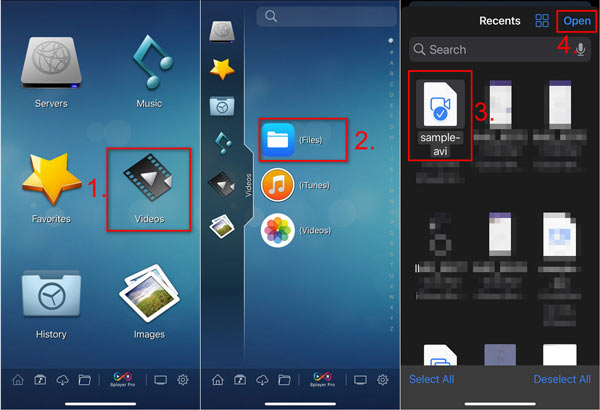
Prós
- Reproduza vídeos AVI em dispositivos Chromecast e players DLNA.
- Crie e edite playlists de vídeos de acordo com suas necessidades.
- Acesse remotamente servidores DLNA/UPnP para reproduzir arquivos AVI.
- Inclui uma interface de usuário bem projetada.
Contras
- Não é possível reproduzir vídeos AVI 3D com o media player.
- É grande e pode tornar seus dispositivos lentos.
5 principais. nPlayer Lite
nPlayer é outra opção gratuita para reproduzir AVI no iPhone e Android. Reproduz vídeos em quase todos os formatos e também permite transmitir conteúdo de dispositivos remotos.
Como reproduzir arquivos AVI com nPlayer Lite no iPhone/Android
Passo 1.Baixe e abra o nPlayer Lite no seu celular.
Passo 2.Localize seu arquivo AVI em sua pasta e toque no Compartilhar botão.
Etapa 3.Toque no ícone do nPlayer e selecione Abrir. Seu vídeo AVI iniciará a reprodução no nPlayer Lite.
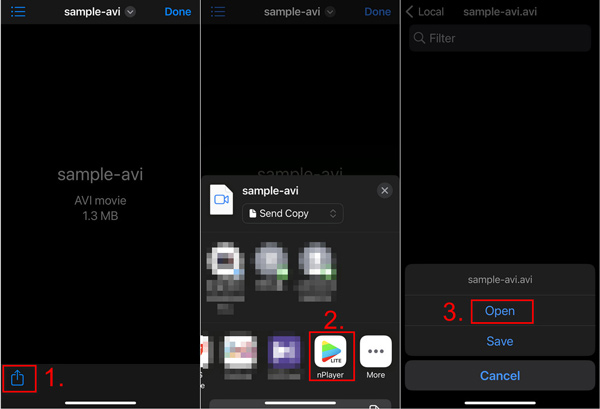
Prós
- Importe vídeos e arquivos de áudio de serviços em nuvem.
- Repita a reprodução de uma determinada seção do arquivo AVI.
- Suporta a reprodução de vídeos 3D AVI.
Contras
- Os formatos de vídeo são limitados à versão lite.
- Deve ser difícil dominar os recursos para iniciantes.
Parte 3. Perguntas frequentes sobre como reproduzir AVI no iPhone/Android
-
Quais são os formatos compatíveis de iPhone e Android?
O iPhone suporta codecs de vídeo H.264 e MPEG-4 com MP4, M4V e MOV como formatos de vídeo. Ele também suporta Motion JPEG no formato de arquivo AVI. Já o telefone Android também suporta H.264, MPEG-4, bem como os formatos de arquivo 3GPP. Isso significa que você pode reproduzir AVI no iPhone com o codec Motion JPEG.
-
Existe uma limitação de tamanho para reproduzir AVI no iPhone?
Não há declaração oficial sobre a limitação de tamanho dos vídeos AVI. Normalmente não é recomendado reproduzir um AVI no iPhone com mais de 100 MB em 15 minutos de duração. É necessário um grande recurso para reproduzir vídeos grandes, especialmente para os modelos antigos de iPhone.
-
Devo escolher o VLC para reproduzir AVI no iPhone?
AVI não é padrão para codificar a proporção de aspecto, o que pode fazer com que o VLC não selecione a proporção correta ao reproduzir AVI no iPhone. A menos que o seu iPhone tenha grande capacidade e espaço de armazenamento suficiente, é melhor recodificar o AVI para formatos compatíveis com iPhone ou Android. Ou você pode tentar alguns Alternativas ao VLC.
Empacotando
Quando você quiser reproduza AVI no iPhone ou Android, é o guia definitivo que você deve levar em consideração. Claro, você pode simplesmente usar um reprodutor AVI para iPhone para reproduzir os arquivos AVI. Para converter, compactar e cortar arquivos AVI para dispositivos iOS e Android, Video Converter Ultimate deve ser a melhor escolha que você deve levar em consideração.
Mais do Blu-ray Master
- Maneira gratuita de converter DVD protegido contra cópia para AVI no Windows 10 e Mac
- Os 14 principais reprodutores AVI para reproduzir arquivos AVI no Windows e Mac com alta qualidade
- Os métodos mais rápidos para converter Blu-ray em AVI gratuitamente ou vice-versa
- 8 melhores aplicativos de player de vídeo que vale a pena usar para assistir filmes no iPad
- Player AVI grátis – 14 melhores ferramentas para reproduzir arquivos AVI com alta qualidade
- Análise do VLC Media Player – Melhor reprodutor multimídia multiplataforma

